10 trucs simples pour économiser de la batterie sur un téléphone Android
Vous avez des soucis avec la batterie de votre téléphone intelligent Android ou souhaitez simplement avoir des conseils pour économiser sur votre pile? J’ai 10 petits trucs simples pour vous!
Chaque année, les grandes compagnies de téléphones intelligents qui roulent sur Android nous offrent une batterie toujours plus puissante. Seulement c’est drôle, on a toujours des petits soucis avec la batterie, puisque tout devient plus énergivore.
Voici donc 10 petits trucs simples pour économiser de la batterie sur votre appareil Android. À noter que ces trucs sont basés sur Android 10. Si vous avez une version antérieure, il se peut que les libellés et procédures soient un peu différents.
10 trucs simples pour économiser de la batterie sur un iPhone

Retrouvez 10 trucs pour économiser de la batterie sur Android.
1- Activer le thème sombre
Comme vous le voyez, toutes nos captures d’écrans sur notre appareil Android ont un fond noir. C’est parce que nous avons activé le thème sombre d’Android. En activant le thème sombre, on économise sur l’affichage en n’ayant pas cette grosse lumière blanche.
Pour activer le thème sombre d’Android 10, il faut:
- Aller dans les Paramètres
- Sélectionner l’option: Affichage
- Cocher la fonction Thème Sombre

Voici comment activer le thème sombre sur Android 10.
2- Activer la luminosité adaptative
On reste dans l’affichage et la luminosité de notre appareil Android, alors qu’on peut aussi activer la luminosité adaptative.
En gros, la luminosité de notre écran va s’adapter en fonction de la lumière ambiante. De quoi économiser un peu de batteries, alors qu’on n’a pas toujours besoin qu’elle soit au max.
Pour activer la fonction de la luminosité adaptative sur Android il faut:
- Aller dans les Paramètres
- Sélectionner l’option: Affichage
- Appuyer sur l’option: Luminosité adaptative
- Cocher la fonction: Luminosité adaptative

Voici comment activer la fonction Luminosité adaptative sur Android.
3- Réduire la mise en veille de l’écran
Dernière chose que l’on peut faire en étant dans les réglages d’affichage est de réduire le délai avant que notre écran tombe en veille. Plutôt que de le laisser ouvert 1 min, pourquoi ne pas le descendre à 30 secondes ou même 15 secondes ?
Pour réduire la mise en veille de l’écran sur Android, il faut:
- Aller dans les Paramètres
- Appuyer sur l’option: Affichage
- Sélectionner l’option: Mise en veille de l’écran
- Déterminer le délai que l’on veut
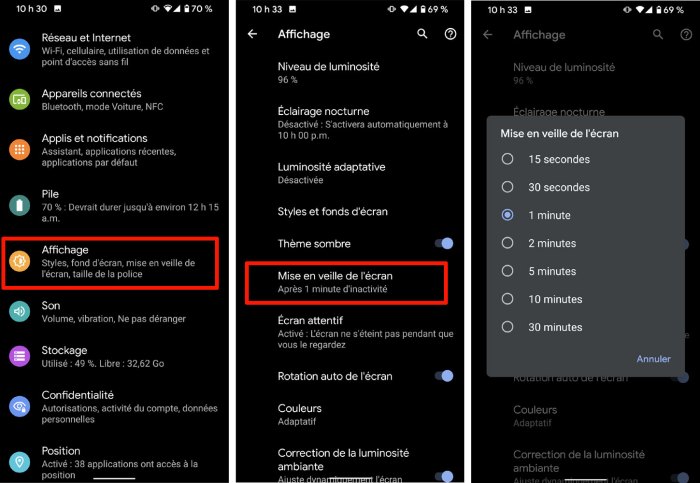
Voici comment activer la fonction mise en veille de l’écran sur Android.
4- Activer l’économie d’énergie et réduire l’activité en arrière-plan
L’une des principales fonctions que l’on peut activer pour réduire la consommation de notre batterie sur Android est celle de l’économie d’énergie.
Cette fonction permet de restreindre les activités en arrière-plan, comme la mise à jour de contenu sur nos applications, puis elle permet de réduire les effets visuels.
Pour activer la fonction d’économie d’énergie sur Android, il faut:
- Aller dans les Paramètres
- Appuyer sur l’option: Pile
- Sélectionner la fonction: Économie d’énergie
- Appuyer sur: Activer maintenant
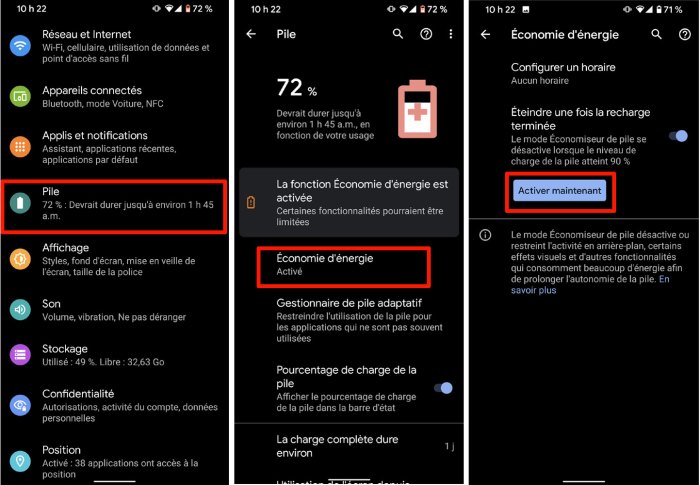
Voici comment activer la fonction d’économie d’énergie sur Android.
5- Activer le gestionnaire de pile adaptative
Depuis Android 9, Google offre sur son système d’exploitation une fonction du nom de Gestionnaire de pile adaptative.
Cette fonction utilise l’intelligence artificielle de Google pour réduire l’utilisation de la pile par des applications que l’on n’utilise pas souvent.
Pour activer le gestionnaire de pile adaptif sur Android, il faut:
- Aller dans les Paramètres
- Appuyer sur l’option: Pile
- Sélectionner la fonction: Gestionnaire de pile adaptive
- Cocher la fonction: Gestionnaire de pile adaptive
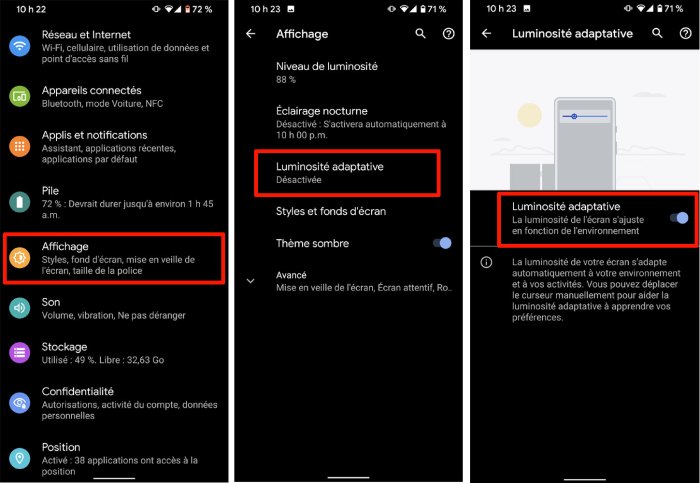
Voici comment activer le Gestionnaire de pile adaptif sur Android.
6- Supprimer les applications qui consomment beaucoup de piles
Une mesure plus drastique est de carrément supprimer les applications qui consomment le plus de batteries sur notre appareil Android.
Il existe une façon de voir quelle application en particulier consomme le plus de notre pile.
Pour voir quelles applications consomment le plus de batteries sur notre appareil Android, il faut:
- Aller dans les Paramètres
- Appuyer sur l’option: Pile
- Cliquer sur les trois petits points dans le coin supérieur
- Appuyer sur: Utilisation de la pile
Vous verrez ensuite un graphique et les pourcentages de consommation pour chacune de vos applications. À vous ensuite de déterminer lesquelles vous voulez supprimer.
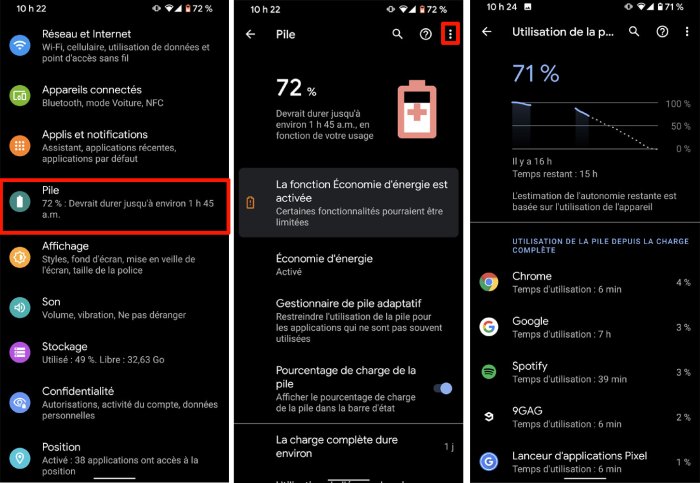
Voici où voir l’utilisation de la pile par nos applications sur Android.
7- Désactiver les notifications de certaines applications
C’est un classique, mais ça demeure toujours vrai, alors que les nombreuses notifications de nos applications drainent de la batterie de notre appareil Android.
Faire un petit ménage et aller désactiver les notifications de certaines applications peut faire une petite différence.
Pour désactiver les notifications des applications sur Android, il faut:
- Aller dans les Paramètres
- Sélectionner l’option: Applis et notifications
- Appuyer sur: Notifications
- Décocher les notifications pour des apps spécifiques
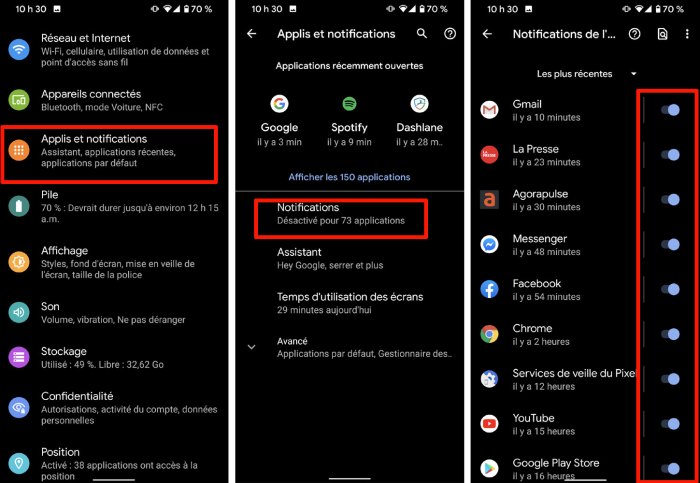
Voici comment désactiver les notifications des applications sur Android.
8- Désactiver la localisation de certaines applications
Un autre cas classique, la fameuse collecte de localisation par certaines applications. On n’a pas toujours besoin de fournir cette information. Surtout quand on sait que ça consomme de la batterie de notre téléphone!
Pour désactiver la localisation des applications Android, il faut:
- Aller dans les Paramètres
- Sélectionner l’option: Position
- Appuyer sur: Autorisations des applications
- Sélectionner chaque application
- Appuyer sur Refuser ou Autoriser uniquement lorsque l’appli est en cours d’utilisation
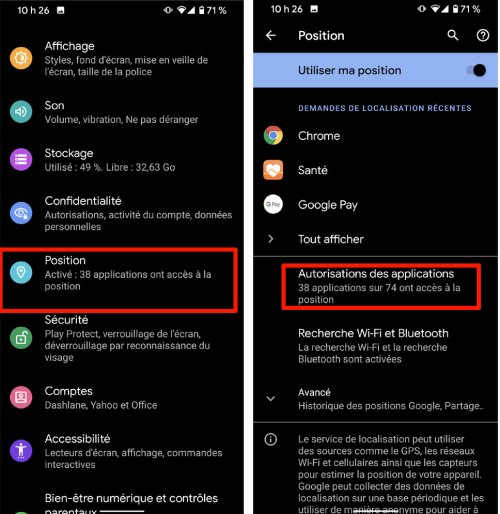
Voici comment désactiver la localisation des applications sur Android.
9- Activer l’économiseur de données
Voilà une fonction qui peut à la fois nous faire économiser de la batterie, mais aussi des données mobiles.
La fonction d’économiseur de données sur Android permet de désactiver les mises à jour en arrière-plan et réduire la consommation en n’ouvrant pas automatique des photos ou des vidéos.
Pour activer l’économiseur de données sur Android, il faut:
- Aller dans les Paramètres
- Sélectionner l’option: Réseau et Internet
- Appuyer sur: Économiseur de données
- Cocher la fonction: Utiliser l’économiseur de données
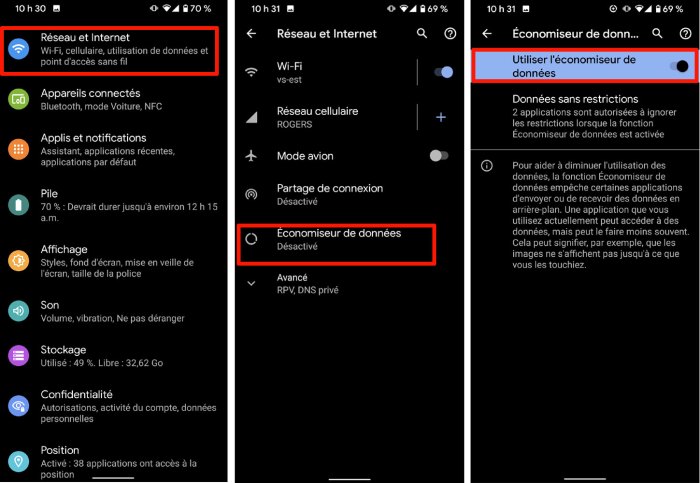
Voici comment activer l’économiseur de données sur Android.
10- Désactiver Google Assistant Voice Match
L’assistant vocal de Google peut être bien pratique, sauf que d’un autre côté notre téléphone est toujours en attente des mots magiques : OK Google pour activer la fonction. Vous l’aurez deviné, cette attention constante consomme de la batterie.
Pour désactiver l’assistant Google sur son appareil Android, il faut:
- Ouvrir l’application Google
- Appuyer sur l’option: Plus
- Sélectionner: Paramètres
- Choisir: Google Voice
- Appuyer sur: Voice Match
- Décocher l’option: Accéder avec Voice Match
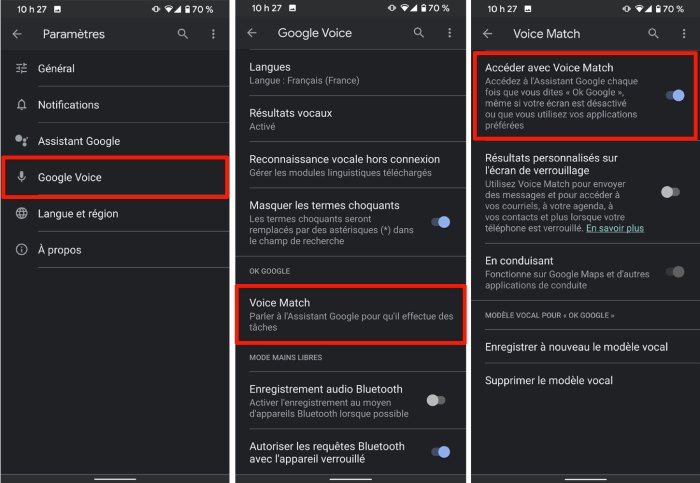
Voici comment désactiver l’assistant Google sur son appareil Android.
5 erreurs fréquentes à éviter en chargeant votre téléphone
Top 30 des applications mobiles qui consomment le plus de notre batterie




